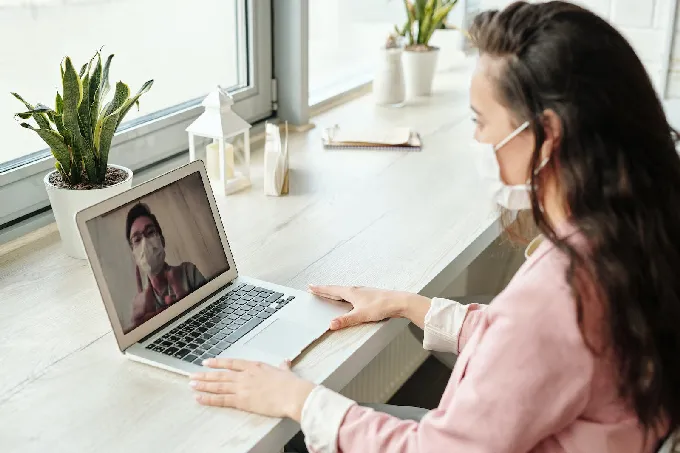互联网越来越发达,WIFI也几乎已经普遍覆盖全国各地,有很多人还不熟悉路由器的安装及设置方法,今天叶子整理一下,希望可以帮到大家。
一、你需要具备这些:
三、路由器的安装:
将其中一根网线,一头插入路由器的WAN端口(一般情况下这个端口跟其他端口的颜色会有明显不同),另一头插入猫的一个网线端口;另一根网线,一头连接电脑或笔记本的网卡端口,另一头插入路由器的其中一个端口,如果还需要再接一台电脑,可以再找一根网线,一头插在路由器除了WAN端口的任意一个端口上,另一头插在那台电脑上就可以了,还有,别忘记插电源哦。
四、电脑连网设置方法:
先在电脑桌面找到网上邻居,照以下图操作
电脑桌面找到网上邻居上右键点击属性,找到本地连接右键点击属性,选中Internet协议(TCP/IP)点属性,选择自动,点确定。
下面是WIN7系统的
在电脑桌面找到网络右键点属性,点击更改适配器设置,右键点击本地连接的属性,选中选中Internet协议版本4(TCP/IPV4) 点属性,选择自动,点确定。
以上这些设置运营商上门为你安装宽带时会自行帮你设置,所以你只需要了解下就可以了,安装前面说的网线的插法,将电脑,路由器,猫连接以后,就可以设置路由器了。
五、路由器设置方法:
前面的步骤都做好以后,电脑还没办法上网。没关系,直接在浏览器中输入路由器的IP地址就可以进入路由器的设置界面,一般这个地址都在路由器的背面,例如:
进入页面后按照设置向导直接点下一步下一步一直到完成就可以了。
六、无线WIFI的设置方法:
这个需要进入路由器设置界面操作
浏览器中输入路由器标签上的IP地址,输入用户名和密码登录进入设置界面,有的是192.168.1.1,有的是192.168.0.1。一般密码在路由器背面的标签中,如果是更改过密码并且忘记了,可以找到路由器上面的reset按上几秒恢复出厂设置。进入页面后选择上网设置,选择动态IP,下面的无路信号名称就是WIFI名字,无线密码就是WIFI密码,这个你可以随意填写。